בהנחה שאתה רוצה מאמר שכותרתו 'כיצד לפתוח תמיד את Chrome ו-Firefox במצב גלישה בסתר או במצב פרטי': רוב דפדפני האינטרנט מציעים מצב גלישה פרטי, שאינו שומר את היסטוריית הגלישה שלך, קובצי Cookie, נתוני אתר או קלט טפסים. גלישה פרטית היא דרך מצוינת להישאר מוסתר מעיניים סקרניות כאשר אתה משתמש במחשב של מישהו אחר או אם אתה פשוט רוצה לשמור את היסטוריית הגלישה שלך לעצמך. אם אתה תמיד רוצה לפתוח את דפדפן האינטרנט שלך במצב גלישה פרטית, קל להגדיר זאת כברירת המחדל. ב-Chrome, פתח את התפריט של Chrome ובחר הגדרות. תחת 'באתחול', בחר 'פתח את דף הכרטיסייה החדשה'. גלול מטה ובחר 'פתח דף ספציפי או קבוצת דפים.' לחץ על 'הוסף דף חדש' והקלד about:private בתיבה. אתה יכול גם להוסיף כאן דפים אחרים - כמו האתר המועדף עליך - והם ייפתחו בכרטיסיות רגילות. לחץ על 'השתמש בדפים נוכחיים' כדי להגדיר את דפי ההפעלה שלך ולאחר מכן לחץ על 'אישור'. בפעם הבאה שתפתח את Chrome, הוא ייפתח בחלון גלישה פרטי כברירת מחדל. ב-Firefox, פתח את התפריט של Firefox ובחר העדפות. בחר בחלונית General. בשדה 'דף הבית', מחק את כל מה שיש והקלד about:privatebrowsing. לחץ על 'אישור' כדי להגדיר את דף הבית שלך. בפעם הבאה שתפתח את Firefox, הוא ייפתח בחלון גלישה פרטי.
הדרכה זו מסבירה איך תמיד לפתוח כרום ופיירפוקס דפדפנים ב מצב גלישה בסתר אוֹ מצב חלון פרטי עַל Windows 11/10 מַחשֵׁב. לכל הדפדפנים המודרניים (Microsoft Edge, Firefox, Chrome וכו') יש אפשרות להתחיל גלישה פרטית באמצעות קיצור דרך (לדוגמה, Ctrl+Shift+N אוֹ Ctrl+Shift+P ), תפריט יישומים או תפריט הגדרות וכו' אבל אם אתה משתמש בכרום ו/או בפיירפוקס בתור הדפדפנים הראשיים שלך ורוצה תמיד לפתוח את הדפדפן במצב חלון פרטי, אז הטריקים המתוארים בפוסט זה יהיו שימושיים.

כבר ראינו איך אנחנו יכולים לאלץ את Microsoft Edge להפעיל תמיד בחלון InPrivate. כעת נראה כיצד ניתן לעשות זאת עבור דפדפני כרום ופיירפוקס אחד אחד.
כיצד להשבית את חלונות 7
כיצד לפתוח תמיד את דפדפן כרום במצב גלישה בסתר
ל לאלץ את דפדפן כרום להיפתח תמיד במצב גלישה בסתר , אתה יכול להשתמש בשתי פונקציות מובנות
Windows 11/10. אחרי זה מצב חלונות רגיל מושבת לחלוטין . לא המקשים החמים ולא האפשרויות הזמינות יעבדו כדי לפתוח חלון או כרטיסייה רגילים. כך תוכל לפתוח חלונות וכרטיסיות רק במצב גלישה בסתר. ניתן גם לבטל את השינויים כדי להתחיל להשתמש במצב רגיל בעת הצורך. שתי האפשרויות הללו הן:
- שימוש בעורך המדיניות הקבוצתית
- שימוש בעורך הרישום.
אתה צריך ליצור נקודת שחזור מערכת לפני השימוש באפשרויות אלה, כי ייתכן שתזדקק להן מאוחר יותר.
1] שימוש בעורך המדיניות הקבוצתית
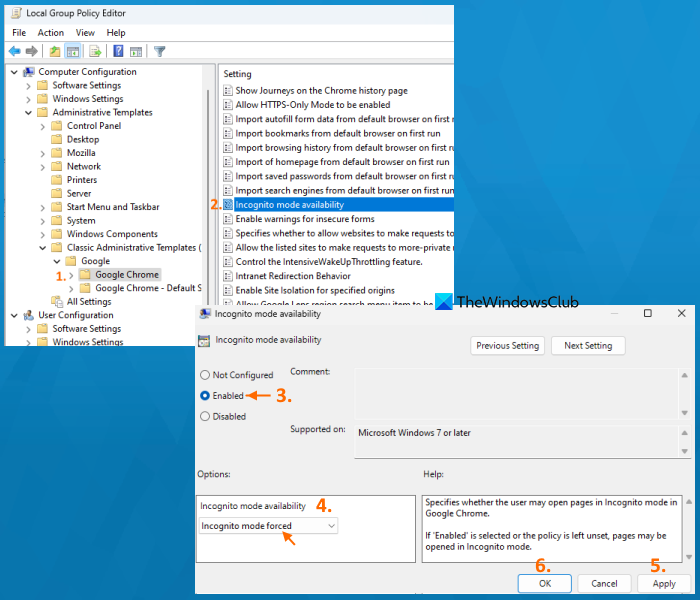
השלבים לפתיחת Google Chrome תמיד במצב גלישה בסתר באמצעות עורך המדיניות הקבוצתית ב-Windows 11/10 מפורטים להלן. אבל, לפני השימוש באפשרות זו, עליך לשלב את דפדפן Chrome עם מדיניות קבוצתית כך שתהיה לך את כל ההגדרות. לאחר שהדבר נעשה, בצע את השלבים הבאים:
- סוּג gpedit בשדה הבקשה
- בחייך להיכנס מקש לפתיחת חלון עורך המדיניות הקבוצתית
- גישה ל גוגל כרום התיקיה בחלון זה. נָתִיב:
תצורת מחשב > תבניות ניהול > תבניות ניהול קלאסיות (ADM) > גוגל > Google Chrome
חלונות 10 נושאים לחג המולד
- כעת תראה הגדרות שונות. גלול מטה ולחץ פעמיים על הסמל זמינות של מצב גלישה בסתר הגדרה כדי לערוך אותו. זה פותח חלון חדש
- להשתמש כלול אפשרות בחלון זה
- פתח את התפריט הנפתח עבור זמינות של מצב גלישה בסתר האפשרות קיימת בחלק האמצעי השמאלי
- בחר מצב גלישה בסתר נאלץ אוֹפְּצִיָה. כפי שהשם מרמז, זה מאלץ משתמשים להפעיל את Chrome רק במצב גלישה בסתר, לא במצב חלונות רגיל.
- נְקִישָׁה להגיש מועמדות לַחְצָן
- נְקִישָׁה בסדר גמור לַחְצָן
- הפעל מחדש את דפדפן Chrome שלך אם הוא פתוח.
עַכשָׁיו חלון חדש אפשרות בדפדפן Chrome תהיה אפור . כמו כן, מקשי קיצור לפתיחת חלון חדש ולכרטיסייה חדשה לא יפעלו.
אם ברצונך לבטל את השינויים שלך, בצע את השלבים שלמעלה כדי לגשת זמינות של מצב גלישה בסתר פָּרָמֶטֶר. בחר לא מוכן פרמטר עבור הגדרה ושימוש זה להגיש מועמדות כפתור ו בסדר גמור לַחְצָן.
2] שימוש בעורך הרישום
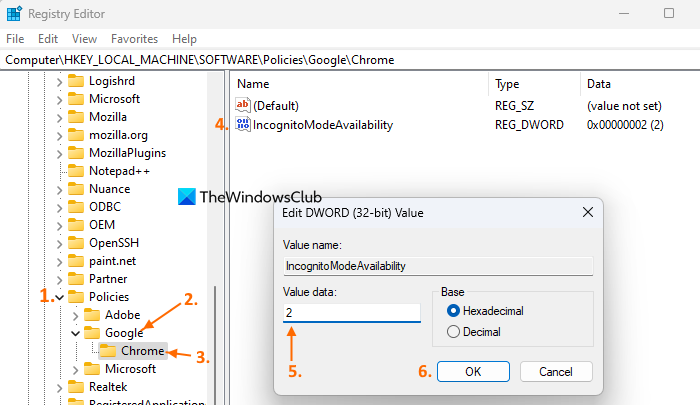
בצע את השלבים הבאים כדי לאלץ את דפדפן כרום להיפתח תמיד במצב גלישה בסתר באמצעות עורך הרישום של Windows 11/10 :
- סגור את דפדפן Chrome אם הוא פתוח
- סוּג regedit בשדה הבקשה
- ללחוץ להיכנס כדי לפתוח את חלון עורך הרישום
- בחר פוליטיקאים מפתח רישום בנתיב שצוין:
- קליק ימני על פוליטיקאים מפתח רישום, גישה ל חָדָשׁ תפריט ובחר מַפְתֵחַ אוֹפְּצִיָה. פעולה זו תיצור מפתח רישום חדש. שנה את שם המפתח הזה ל גוגל מַפְתֵחַ
- צור מפתח רישום נוסף תחת מפתח Google. שנה את שם המפתח הזה ל כרום . עליך ליצור את שני מפתחות הרישום האלה כדי שתוכל להוסיף את הערך או ההגדרה הנדרשים כדי לאלץ את הפעלת מצב גלישה בסתר.
- צור כעת ערך DWORD (32 סיביות) תחת מקש Chrome ושם לו זמינות מצב גלישה בסתר . זהו הערך הנדרש כדי להגדיר את הזמינות של מצב גלישה בסתר.
- לחץ פעמיים על ערך DWORD זה כדי לערוך אותו. תופיע תיבה קטנה
- לְהוֹסִיף 2 בשדה Value כדי להפעיל מצב גלישה בסתר ולהשבית את המצב הרגיל לחלוטין.
- נְקִישָׁה בסדר גמור לַחְצָן.
מאוחר יותר, כאשר תרצה להשתמש שוב במצב חלונות רגיל בדפדפן Chrome, בצע את השלבים שהוזכרו לעיל וקבל גישה גוגל מפתח הרישום שיצרת. לחץ לחיצה ימנית על מקש זה והשתמש לִמְחוֹק אוֹפְּצִיָה. ב אשר את מחיקת המפתח שדה, לחץ כן לַחְצָן.
מְחוּבָּר: צור קיצור דרך לפתיחת דפדפן Google Chrome במצב גלישה בסתר
הטריקים שלמעלה עובדים טוב מאוד, אך זמינים רק עבור Windows 11/10. אם אתה רוצה תמיד הפעל את גוגל כרום במצב גלישה בסתר בטלפון האנדרואיד שלך , ואז השתמש בטריק הפשוט הזה. לחץ והחזק סמל אפליקציית Google Chrome בטלפון שלך. התפריט יופיע. לחץ והחזק את הכפתור כרטיסיית גלישה בסתר חדשה אפשרות בתפריט זה, גרור אותה אל בַּיִת מסך והנח אותו שם. א כרטיסיית גלישה בסתר התווית תוצב שם. השתמש בקיצור זה כדי לפתוח את Google Chrome במצב גלישה בסתר/פרטי כברירת מחדל. הטריק הזה עובד גם עבור Firefox, Microsoft Edge ואפליקציות דפדפן אחרות.
כיצד להשתמש תמיד במצב גלישה פרטית בדפדפן Firefox
מצב גלישה פרטית בפיירפוקס זהה לחלוטין למצב גלישה בסתר בכרום. ניתן להשתמש בדפדפן מבלי לשמור היסטוריית גלישה, היסטוריית הורדות, קובצי Cookie וכו'. ההבדל היחיד הוא שאנו קוראים לזה מצב גלישה בסתר בגוגל כרום ומצב פרטי בדפדפן Firefox. אתה יכול לאלץ את דפדפן Firefox להשתמש תמיד במצב גלישה פרטית באמצעות שתי אפשרויות שונות. אפשרויות אלו אינן משביתות מצב חלונות רגיל, אך דפדפן Firefox שלך יופעל וירוץ רק במצב פרטי, ותוכל גם להשתמש בחלון רגיל ובכרטיסיות במידת הצורך. אפשרויות:
אפליקציית YouTube הטובה ביותר לחלונות 10 -
- שימוש בהגדרות Firefox
- שימוש בהגדרות מתקדמות.
בואו נבדוק את שתי האפשרויות הללו.
1] שימוש בהגדרות Firefox
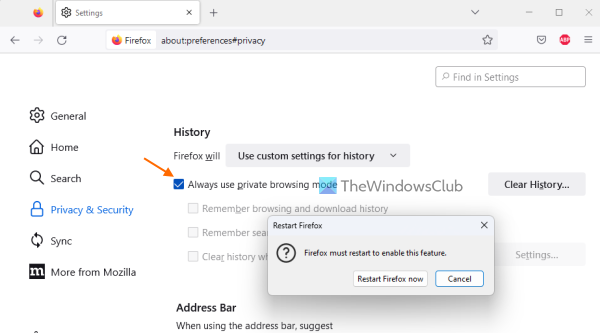
בצע את השלבים הבאים כדי תמיד הפעל את דפדפן Firefox במצב פרטי באמצעות ההגדרות שלו:
- פתח את דפדפן Firefox
- לִפְתוֹחַ תפריט יישומים באמצעות סמל המבורגר (שלושה פסים אופקיים) זמינים בפינה השמאלית העליונה של הדפדפן
- לחץ על הגדרות אוֹפְּצִיָה
- בהגדרות Firefox פתח פרטיות ואבטחה סָעִיף
- השתמש בתפריט הנפתח הזמין עבור הִיסטוֹרִיָה סעיף ובחר השתמש בהגדרות מותאמות אישית להיסטוריה אוֹפְּצִיָה
- בחר השתמש תמיד במצב גלישה פרטית אוֹפְּצִיָה. פעולה זו תשבית זכור את היסטוריית החיפושים והטפסים , זכור את היסטוריית הביקורים וההורדות , ואפשרויות אחרות
- א הפעל מחדש את Firefox יופיע חלון מוקפץ
- נְקִישָׁה הפעל מחדש את Firefox כעת כפתור בשדה זה.
כעת, כאשר אתה מפעיל את דפדפן Firefox, המסכה הסגולה הזו (כדי לציין מצב גלישה בסתר) לא תהיה גלויה לך גם אם אתה גולש במצב פרטי, אבל היא לא תשמור את היסטוריית הגלישה שלך, טפסים וכו'.
כיצד לבטל השתקה של מישהו בפייסבוק
כדי לשחזר או להפעיל מחדש את הגלישה הרגילה ב-Firefox, בצע את השלבים שלמעלה ובטל את הסימון השתמש תמיד במצב גלישה פרטית אוֹפְּצִיָה. הפעל מחדש את הדפדפן שלך וזה יתבצע.
2] שימוש בהגדרות מתקדמות
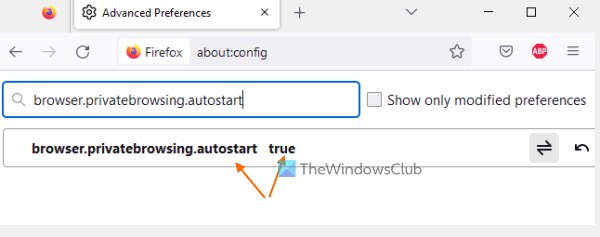
ניתן להשתמש גם בהגדרות המתקדמות של Firefox כדי להפעיל השתמש תמיד במצב גלישה פרטית מוּזָרוּת. להלן השלבים:
- הפעל את דפדפן Firefox
- הזן |_+_| בשורת הכתובת.
- בחייך להיכנס מַפְתֵחַ
- ללחוץ קח את הסיכון ותמשיך הלאה כפתור לגישה הגדרות מתקדמות
- חיפוש העדפות |_+_|
- לחץ פעמיים על אפשרות זו כדי להגדיר אותה נָכוֹן . זה יאפשר השתמש תמיד במצב גלישה פרטית אפשרות קיימת בהגדרות Firefox
- הפעל מחדש את דפדפן Firefox שלך.
אם אתה רוצה להשתמש שוב במצב הגלישה הרגיל של Firefox, פשוט לחץ פעמיים על אותו |_+_| הגדרה להגדיר אותו שקר ולאחר מכן הפעל מחדש את הדפדפן.
מלבד שני הטריקים הנסתרים הללו, אתה יכול גם ליצור קיצור דרך בשולחן העבודה לפתיחת דפדפן Firefox במצב גלישה פרטית.
זה הכל! מקווה שזה עוזר.















